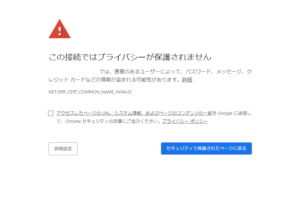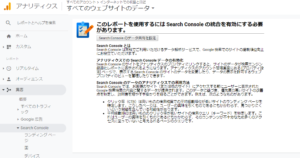こんばんは、ミスターMです。
ワードプレスを使いだして3年
これまで、そこそこのセキュリティ対策をしてきていたつもりだったのですが、今年、アカウントに侵入されました。
そして、一度侵入されたら基本元に戻すのはプログラマーでない限り難しいです。
そんな私に知り合いがすすめてくれたのが、WordFenceというワードプレスのプラグインです。
すごくいいのですが、英語なのが難点です。
という事で、現在、ColorfulBox(カラフルボックス)に入れたWordFenceというワードプレスのプラグインの解説をしていきますね。
WordFenceというワードプレスのプラグインをワードプレスに入れるまで
WordFenceというプラグインをワードプレスに入れるにはどうすればいいかについて書いていきます。
ワードプレスの管理画面からプラグインから新規追加をクリックします。
下の画面ですね。
.png)
クリックすると次はこの画面になりますので右上の検索窓にWordFenceと入力しましょう。
.png)
入力して検索するとこのような画面になり、下の画面のマークを確認してインストールしましょう。
.png)
インストールすると有効化と出るのでこちらをクリック!次からが少し難しいです。
.png)
WordFenceを使うには、メールアドレスの登録が必要になります。
WordFenceは有料版もあります。
下の画像を見ながら進めていきましょう。
.png)
少し画像がちがうかもしれませんが、そんなに変わりはないと思います。
無料で利用したい場合は、No ThanksをクリックすればOKです。
.png)
クリックするとこんな管理画面に変わります。
.png)
英語ですので、日本語に変換します!
グーグルクロームならできます。
.png)
日本語に変換するとこんな感じですね。
.png)
変更する部分はファイヤーウォールの下の方にブルートフォース保護というところになります。
下の画面のように回数を少なくして、ロックがかかっている時間を短くしましょう。
.png)
こちらに入力というところは、ランダムにユーザー名を入れてログインできないか試すので、こちらに怪しいユーザー名を入れておきましょう。
adminとadminstratorと独自ドメインですね。
私の場合はibmc.xyzになります。
入力完了しましたら、右上の保存変更をクリックして完了です。
.png)
まとめ
やるまでは英語表記でしたのでできるかな?
と思っておりました。
実際にして見たらそこまで難しくはありませんでした。
今までのサイトにもこのプラグインを入れていこうと
では~